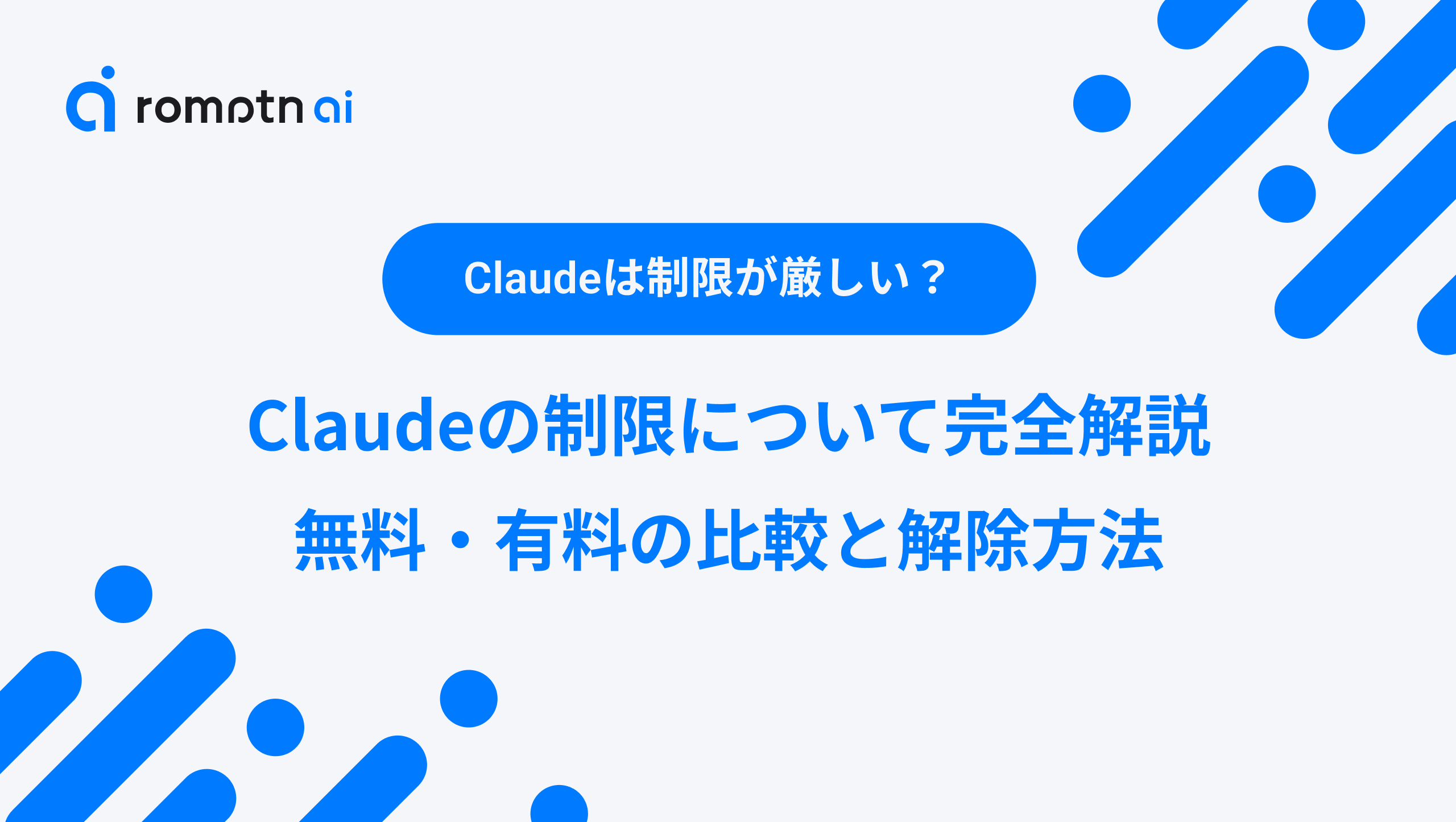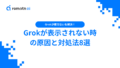「Claudeを本格的に使いたいけど制限にすぐかかる」
「急にClaudeが使えなくなったけど原因がわからない」
高性能なAIアシスタントとして注目されるClaudeですが、突然の利用制限に戸惑い作業が中断してしまった経験を持つ方もいるのではないでしょうか。
Claudeの制限は無料版と有料版で大きく異なるため、内容を正確に把握することが快適な利用への第一歩になります。
📖この記事のポイント
- Claudeは「メッセージ数」「文字数」「ファイルアップロード」の3つの制限がある
- 無料版と有料版では制限の内容が大きく異なる
- 制限に達した際は上位プランに変更するしか正規の方法はない
- たった2時間の無料セミナーで会社に依存しない働き方&AIスキルを身につけられる!
- 今すぐ申し込めば、すぐに月収10万円UPを目指すための超有料級の12大特典も無料でもらえる!
\ 累計受講者10万人突破 /
無料特典を今すぐ受け取るClaude3つの使用制限と背景
Claudeを快適に利用するためには、まずどのような制限が存在するのかを把握することが重要です。
Claudeには、主に以下の3つの使用制限が設けられています。
- メッセージ数制限
- 文字数制限
- ファイルアップロード制限
上記の制限は多くのユーザーへ公平にサービスを提供し、システムの安定性を保つために設定されています。
特に無料版では制限が厳しくなっているため注意が必要です。
1. メッセージ数制限
Claudeにおける最も大きな制限が、送受信できるメッセージの数です。
Claudeのメッセージ数制限は単純な回数だけでなく、メッセージの長さや複雑さ、添付ファイルのサイズなどによって消費量が変動する仕組みになっています。
たとえば、長文の分析や大量のテキストを含むファイルを処理させると、短い会話よりも早く上限に達します。
制限に達すると一定時間Claudeが利用できなくなるため、日々の業務で活用している場合は利用頻度に注意しましょう。
制限がかかった場合、Cluade公式サイトより約5時間で解除されると明記されています。
2. 文字数制限
一度の入力(プロンプト)や出力(応答)で処理できる文字数にも上限があります。
まず文字数の上限を知るために、『トークン』と『コンテキストウィンドウ』を理解しましょう。
トークンとは、AIモデルがテキストを処理する際の基本単位です。
- 日本語の場合: 1つの漢字やひらがな、カタカナが通常1-2トークン
- 英語の場合: 1つの単語が通常1-4トークン程度
- 記号や空白: それぞれ1トークン
次にコンテキストウィンドウについてです。コンテキストウィンドウとは、AIが一度に覚えられるトークン量の範囲です。
Anthropic公式サイトに記載されているとおり、Claude4.1のコンテキストウィンドウは最大20万トークン(日本語で約10万文字以上)が上限となっているため、超えると制限対象になります。
チャットのみであれば制限対象にはなりにくいものの、20万トークンを超えかねない長大な論文の要約や書籍一冊分のテキストを一度に読み込ませるような使い方をする場合は制限にかかる恐れがあります。
制限を超えた場合はエラーメッセージが表示されるか、回答が途中で切れてしまいます。
3. ファイルアップロード制限
Claudeの大きな特徴であるファイルアップロード機能にも、制限が設定されています。
1ファイルあたりのサイズ上限はチャットの場合だと30MB、有料プランで利用できるProjects機能の場合では10MBです。
PDFやテキストファイル、画像ファイルなど対応している形式は多岐にわたるものの、動画ファイルやフォントファイルといった一部の形式には対応していません。
制限を超えるファイルはアップロード自体ができないため、あらかじめデータを圧縮する、分割するなどの工夫をしましょう。
たった2時間の無料セミナーで
会社に依存しない働き方&AIスキル
を身につけられる!
今すぐ申し込めば、すぐに
月収10万円UPを目指すための
超有料級の12大特典も無料!
Claudeのプラン別制限比較
Claudeの制限は無料版と有料のPro版において、メッセージ数や利用可能な機能に明確な差が設けられています。
ここでは、各プランの制限内容を比較し、どちらがあなたの使い方に適しているかを見ていきましょう。Maxプランについては、通常のチャットであればほぼ制限かかからない認識で大丈夫です。
| 項目 | 無料版 | Pro版 |
|---|---|---|
| 価格 | ¥0 | $20/月(税別) |
| メッセージ数制限 | 記載なし。 ※過剰に使わなければ無料のままでも使えるレベル。 | 無料版の5倍以上の穏和 |
| リセット時間 | 約5時間 | 約5時間 |
| 文字数制限 | 最大20万トークン | 最大20万トークン |
| ファイルアップロード制限 | 1ファイル10MBまで | 1ファイル10MBまで |
| 使用できるモデル | ・Claude Sonnet4 ・Claude Opus4.1(3回) | ・Claude Opus4.1 ・Claude Opus4 ・Claude Opus3 ・Claude Sonnet4 ・Claude Haiku3.5 |
| その他 | – | 混雑時の優先アクセス、新機能への早期アクセス |
無料版はメッセージ数や文字数など制限が多い
無料版Claudeは基本的な機能を試すには十分ですが、本格的な利用には大きな制限が伴います。
とくにメッセージ数は、Pro版と比較して5分の1以下に設定されています。長文のやり取りやファイルの分析を数回行うだけで、すぐに上限に達してしまうことも少なくありません。
また、利用者が多い混雑時にはPro版ユーザーが優先されるため、応答速度が遅くなったり、一時的に利用できなくなったりする場合があります。
最新・最上位のモデル(Opus)は数回しか利用できません。
日常的な調べ物や簡単な文章作成には便利ですが、ビジネス用途で安定した利用を求めるには物足りなさを感じるでしょう。
Pro版では5倍以上のメッセージ送信が可能に
月額20ドル(税別)のPro版にアップグレードすると、無料版の5倍以上のメッセージを送信できるようになり、利用制限のストレスが大幅に軽減されます。
長文の分析や複雑な指示、複数ファイルにまたがる作業も気兼ねなく行えます。
また、Pro版の大きなメリットは、Anthropic社の最も高性能なモデルである「Claude Opus4.1」を利用できる点です。
Opus4.1は、より高度な推論能力と精度を誇り、専門的な文書作成やデータ分析において高いパフォーマンスを発揮します。
さらに、サーバーが混雑している時間帯でも優先的にアクセスできるため、安定した利用が可能です。頻繁にClaudeを利用する方は、Pro版の課金がほぼ必須と言えます。
たった2時間のChatGPT完全入門無料セミナーで ChatGPTをフル活用するためのAIスキルを身につけられる!
今すぐ申し込めば、すぐに
ChatGPTをマスターするための
超有料級の12大特典も無料!
Claudeの制限を解除する方法
もしClaudeを使っていて制限に達してしまった場合、利用制限を根本的に解決するには、下記の2つしかありません。
- 上位プランへ課金する
- 他のアカウントにログインする
それぞれ詳しく解説します。
上位プランへ課金する
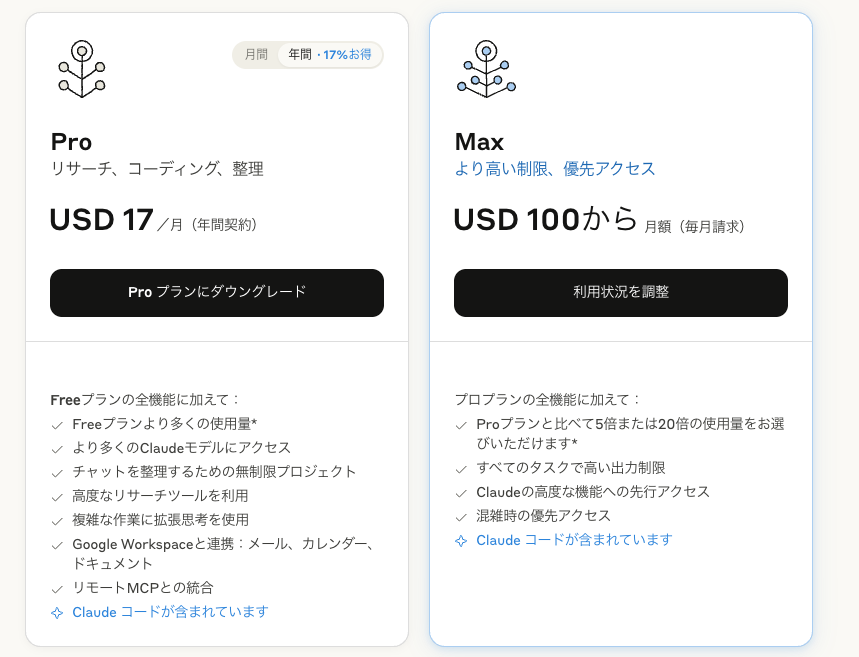
Claudeの利用制限を解除するための最も確実で根本的な解決策は、有料プランである「Claude Pro」へアップグレードすることです。
Proプランに課金することで、無料版の5倍以上という圧倒的に多いメッセージ数が利用可能となり、頻繁に制限に達するストレスから解放されます。
特に、日常的に長文のドキュメントを扱ったり、複雑なタスクを依頼したりするユーザーにとっては、作業効率が劇的に向上します。
また、最上位モデル「Opus4.1」へのアクセスや混雑時の優先利用権など、制限緩和以外のメリットも多数受けられます。
継続的にClaudeを活用していくのであれば、Proプランへの投資は有効な手段です。
他のアカウントにログインする
緊急でClaudeを使用する必要があるにもかかわらず、メインアカウントがメッセージ数制限にかかってしまった場合の一時的な回避策として、別のアカウントでログインする方法があります。
Googleアカウントなどを複数持っていれば、それぞれのアカウントでClaudeの無料版を利用できます。
制限がリセットされるのを待つことなく、作業を再開することが可能ですが、規約上は非推奨であること、複数のアカウントを管理する必要性がでる点は注意しましょう。
Claudeの”早い”メッセージ数制限を回避するコツ4選
実は有料プランにせずとも、使い方を工夫するだけでメッセージ数の消費を抑え、制限に達するまでの時間は延ばせます。
Claudeをより長く、効率的に使うための4つのコツを紹介します。
- 質問はまとめて送信
- 一度で伝える指示を意識
- 話題ごとに新しいチャットを使用
- ファイルの再アップロードはしない
上記のテクニックを実践するだけで、無料版でも快適に利用できる時間が増えます。
1. 質問はまとめて送信
メッセージ数の消費を抑える最も簡単な方法は、質問を一つずつ送るのではなく関連する複数の質問を一度にまとめて送信することです。
たとえば以下のケースです。
- 「Claudeの歴史を教えて」
- 「次にClaudeの特徴を教えて」
- 「最後に料金プランを教えて」
これを、「Claudeの歴史、特徴、料金プランについて教えてください」と一度にまとめて送信すればメッセージ消費は1回分で済むのである程度は節約できます。
Claudeについて
歴史
Claudeは、AI安全性研究企業であるAnthropic社によって開発されたAIアシスタントです。Anthropicは2021年に設立され、元OpenAIの研究者らによって創業されました。
Claudeの主要なバージョンのリリース:
- Claude 1:2023年3月に初版がリリース
- Claude 2:2023年7月にリリース(より長い文脈処理能力を持つ)
- Claude 3ファミリー:2024年3月にリリース(Haiku、Sonnet、Opusの3モデル)
- Claude 4ファミリー:現在のバージョン(Sonnet 4、Opus 4、Opus 4.1)
私は現在Claude Opus 4.1で、2025年8月5日版のClaude 4ファミリーの最新かつ最も強力なモデルです。
主な特徴
- 安全性と有用性のバランス
- 有害なコンテンツの生成を避けながら、幅広いタスクに対応
- Constitutional AI(憲法AI)という手法で訓練
- 長文脈処理能力
- 大量のテキストを一度に処理・理解可能
- 長い会話や文書の分析に適している
- 多様なタスク対応
- コーディング支援
- 創造的な文章作成
- データ分析と可視化
- 複雑な推論と問題解決
- アクセス方法
- ウェブ、モバイル、デスクトップアプリ
- API(モデル文字列:claude-opus-4-1-20250805)
- Claude Code(ターミナルからのコーディング支援ツール)
- アーティファクト機能
- コード、文書、ビジュアライゼーションを作成・編集
- 会話内で参照・更新可能
料金プラン
料金プランの詳細については、私は具体的な情報を持っていません。最新の料金情報については、以下のリソースをご確認ください:
- 料金とプランの詳細:https://support.anthropic.com
- API料金:https://docs.anthropic.com
これらのページで、個人利用やビジネス利用、API利用などの各種プランの最新情報をご確認いただけます。
ご質問がございましたら、お気軽にお尋ねください。
細切れの対話を避けるだけで、メッセージ数の上限に達するまでの回数を節約できます。
しかし、実際にはモデルの処理する量はそこまで変わらないので効果は限定的です。また、一つのメッセージに複数の質問を混ぜると回答の精度も低下するので注意してください。
2. 一度で伝える指示を意識
一度の指示で求める回答が得られるように、プロンプトを具体的に記述することも重要です。
曖昧な指示をしてしまうと、「もっと詳しく教えて」「この部分を修正して」といった追加のやり取りが発生し、そのたびにメッセージ数を消費してしまいかねません。
たとえば、単に「ブログ記事を書いて」と指示するのではなく以下を細分化します。
- ターゲット読者
- 記事の目的
- 含めてほしいキーワード
- 文調
上記のように明確に指定することで、修正の回数を減らせます。
質の高い回答を一度で引き出すことは結果的にメッセージ数の節約につながり、より効率的な活用ができるようになります。
▪️プロンプト例
あなたは収益化が得意なブロガーです。以下を元にブログ記事を作成してください。
# キーワード
“ブログ 書き方”
# ターゲット読者
“ブログを始めたい人”
# 記事の目的
“ブログの始め方を知ってもらう”
# 含めてほしいキーワード
“WordPress”
# 文調
“です・ます調”ブログの書き方入門|初心者が知っておくべき基本ステップ
ブログを始めたいと思っていても、「どうやって書けばいいの?」「何から始めればいいの?」と迷う方は多いです。今回は、初心者でも安心して取り組めるブログの書き方を、WordPressを例に解説します。
1. ブログを書く前に準備すること
テーマを決める
まずは「どんな内容のブログにするか」を明確にしましょう。日記のように自由に書くこともできますが、読者にとって役立つ情報があると継続して読んでもらえます。
例:旅行ブログ、料理レシピブログ、副業ブログなど。
ターゲットを設定する
「誰に向けて書くのか」を決めると、文章のトーンや情報の深さがはっきりします。今回の記事のように「ブログを始めたい人」を想定するのも効果的です。
2. ブログを書くための環境を整える
WordPressを使うのがおすすめ
無料ブログサービスもありますが、長く続けて収益化を目指すならWordPressが最適です。
- 自由なデザインが可能
- 広告やアフィリエイトで収益化しやすい
- 専用のテーマやプラグインで効率化できる
サーバー契約とドメイン取得をすれば、WordPressで自分だけのブログを作成できます。
3. 実際のブログ記事の書き方
タイトルを工夫する
記事を開いてもらうには「クリックしたくなるタイトル」が大切です。
例:「初心者必見!ブログの書き方をステップごとに解説」
見出しで読みやすくする
H2やH3を活用して段落を分けることで、読者が知りたい情報を探しやすくなります。
導入文で興味を引く
最初の数行で「この記事を読むメリット」を伝えましょう。
例:「ブログを始めたいけど、何から書けばいいかわからない…そんな悩みを解決します!」
本文はシンプルに
専門用語を避け、初心者にも分かりやすい言葉を選びましょう。箇条書きや図解を使うのも効果的です。
4. ブログを続けるコツ
- 最初から完璧を目指さない
- 書いた記事は後からリライトできる
- 書く習慣をつける(週1本など目標を設定)
続けることで文章力も上達し、アクセスも増えていきます。
まとめ|まずは1記事書いてみよう
ブログの書き方には正解があるわけではありませんが、WordPressを使って自分の場所を作り、テーマとターゲットを決めて記事を書くことが第一歩です。
最初は緊張するかもしれませんが、思い切って1記事書いてみることで、次の記事へのアイデアも自然と生まれていきます。
指示を細かくすることで、内容が深くなり求めていた出力がでやすくなるのでぜひ試してください!
3. 話題ごとに新しいチャットを使用
一つのチャットで延々と異なる話題の対話を続けると、Claudeが記憶すべき文脈(コンテキスト)が長くなり、処理負荷が増大します。
Claudeのコンテキストウィンドウは最大20万トークン。文字数制限の対象にもなりかねないため、話題が変わるタイミングで「新しいチャットを開始する」で開き直しましょう。
4. ファイルの再アップロードはしない
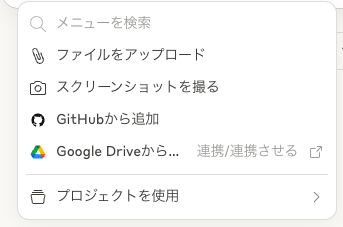
ファイルを分析させる際、同じファイルを何度もアップロードし直す行為は避けるべきです。
Claudeは一度アップロードされたファイルを同一のチャット内で記憶しているため、同じファイルについて追加の質問をする際に、再度アップロードする必要はありません。
毎回ファイルをアップロードすると、その都度データを読み込む処理が発生し、メッセージ数だけでなくシステムの負荷も無駄に増大してしまいます。
1つのファイルについて深掘りして分析したい場合は、同じチャット内で対話を続けるようにしましょう。
まとめ
本記事では、Claudeの利用制限について種類からプラン別の違い、そして具体的な対処法や回避のコツまでを網羅的に解説しました。
- Claudeには主に「メッセージ数」「文字数」「ファイルアップロード」の3つの制限がある
- 無料版は手軽だが制限が厳しく、Pro版は月額$20で5倍以上のメッセージ送信と高性能モデルが利用可能
- 制限の根本的な解除にはPro版へのアップグレードが最も確実
- 質問をまとめたり、話題ごとにチャットを分けたりする工夫でメッセージ消費を節約できる
多くの場合、Claudeの制限は使い方を工夫することで回避できます。
しかし、頻繁に利用制限に直面する場合や、より高度で安定した性能をビジネスで求めるなら、Proプランへの切り替えが最も効果的な解決策です。
本記事を参考に、ご自身の使い方に合った方法で制限トラブルを乗り越え、Claudeをさらに使いこなすための一歩を踏み出しましょう。
romptn ai厳選のおすすめ無料AIセミナーでは、AIの勉強法に不安を感じている方に向けた内容でオンラインセミナーを開催しています。
AIを使った副業の始め方や、収入を得るまでのロードマップについて解説しているほか、受講者の方には、ここでしか手に入らないおすすめのプロンプト集などの特典もプレゼント中です。
AIについて効率的に学ぶ方法や、業務での活用に関心がある方は、ぜひご参加ください。
\累計受講者10万人突破/